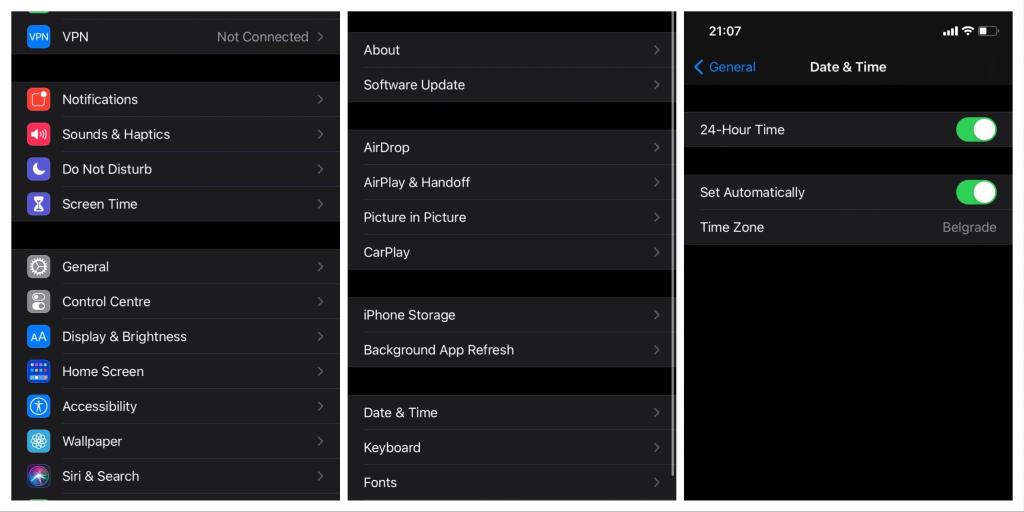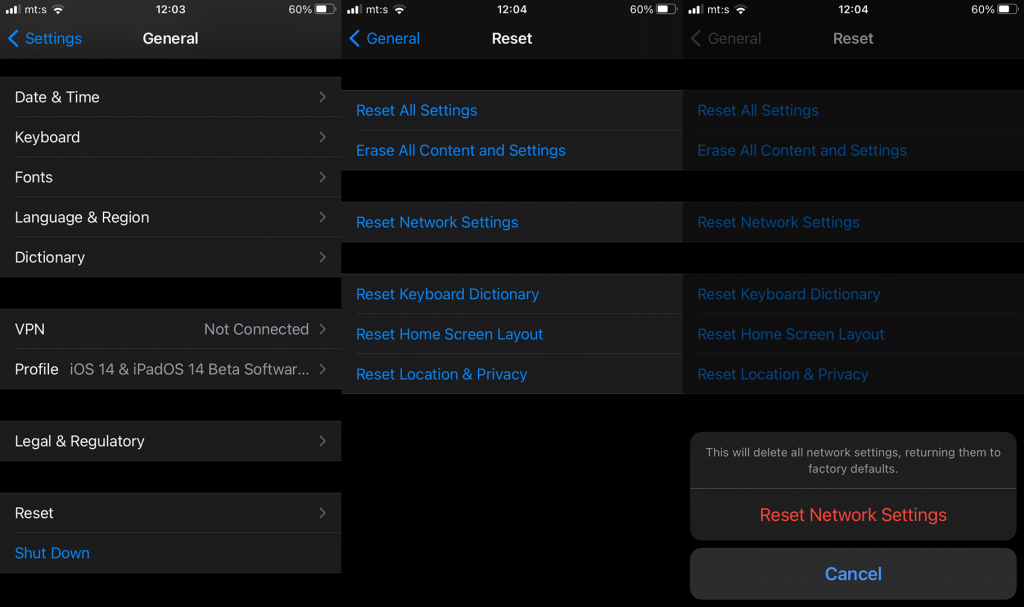Yksi yleisimmistä iOS-virheistä vuosien ajan, " ei voi vahvistaa palvelimen identiteettiä " -virhe on ollut olemassa jo pitkään. Yleensä virhekehote tulee yleensä sähköpostisovelluksesta. Se ei ole natiivi vain iPhoneille, vaan muille Apple-laitteille sekä Macille.
Olet todennäköisesti kohdannut tämän virheen, kun hankit uuden puhelimen tai asensit uuden päivityksen. Älä huolehdi, sillä tämä ärsyttävä virhe voidaan helposti ratkaista noudattamalla perusteellista opastamme.
Sisällysluettelo:
- Käynnistä iPhone uudelleen
- Päivitä uusimpaan iOS-versioon
- Palauta sähköpostitili
- Tarkista aika
- Palauta verkkoasetukset
Mikä aiheuttaa " palvelimen identiteettiä ei voi vahvistaa " -virheen?
iPhone tarvitsee sähköpostipalvelimen SSL-varmenteen muodostaakseen turvallisen yhteyden sähköpostipalvelimeen. Jos sähköpostipalvelimen SSL-sertifikaatti ei vastaa verkkotunnuksen nimeä, se on vanhentunut tai allekirjoittamaton, yritys saa iPhonen pitämään sitä epäluotettavana. Siten palvelimen identiteettiä ei voida vahvistaa -virhe ponnahtaa esiin.
Muut kuin yllä luetellut syyt tämä virhe voi johtua sähköpostiosoitteesi vaihtamisesta sähköpostisovelluksessa tai automaattisesta muutoksesta postitustodistuksessasi. Tässä on 5 tapaa korjata tämä ongelma itse.
1. Käynnistä iPhone uudelleen
Ensimmäinen asia, joka sinun tulee tehdä, kuten useimpien virheiden tapauksessa, on käynnistää laite uudelleen. Joskus pieni virhe voi vain olla syynä ei voida vahvistaa palvelimen identiteettiä -virheeseen.
Tässä on mitä sinun tulee tehdä:
- Siirry moniajoon kaksoisnapauttamalla kotipainiketta (iPhone 8 ja vanhemmat)/pyyhkäisemällä näytön alareunaa (iPhone X ja uudemmat).
- Tyhjennä RAM pyyhkäisemällä ylöspäin kaikissa tällä hetkellä avoinna olevissa sovelluksissa.
- Paina sitten vasenta sivupainiketta, kunnes ponnahdusikkunassa näkyy Slide to power off . Pyyhkäise näytön poikki.
- Käynnistä luuri uudelleen.
- Käynnistä se uudelleen käyttämällä vasemmanpuoleista painiketta.
2. Päivitä uusimpaan iOS-versioon
Yleensä jos sinulla on uusi iPhone tai jos manuaaliset päivitykset on poistettu käytöstä, iOS on useat versiot vanhentuneet, koska päivitykset ovat erittäin yleisiä Applen ekosysteemissä. Tämä voi aiheuttaa virheen, joka voi luonnostaan aiheuttaa ongelmia, kuten ei voida vahvistaa palvelimen identiteettiä . Voit korjata tämän siirtymällä kohtaan Asetukset > Yleiset > Ohjelmistopäivitys . Varmista etukäteen, että olet yhteydessä Wi-Fi-verkkoon. Jos päivitys on saatavilla, se pyytää sinua lataamaan yli 50 % tai kytkemään laturin.
Täytä jompikumpi näistä kahdesta ehdosta ja päivitys alkaa. Huomaa, että et voi käyttää puhelintasi päivityksen asennuksen aikana.
3. Palauta sähköpostitili
Voit nollata sähköpostisi palvelimen identiteettivarmenteet poistamalla sähköpostitilisi ja lisäämällä sen sitten uudelleen iPhoneen. Näin sähköpostisovelluksesi voi tarkistaa sähköpostisi palvelimen identiteettivarmenteet tyhjästä.
Voit tehdä tämän seuraavasti:
- Siirry kohtaan Asetukset > Sähköposti > Tilit .
- Valitse tililuettelosta tili, jonka kanssa sinulla on ongelmia.
- Valitse punainen Poista tili -painike näytön alareunasta.
- Sulje sähköpostisovellus ja asetussovellus.

- Siirry uudelleen kohtaan Asetukset > Sähköposti > Tilit .
- Napauta Lisää tili .
Sinun pitäisi nyt pystyä syöttämään tilitietosi uudelleen. Palaa sitten sähköpostisovellukseen, jossa se yrittää synkronoida sähköpostin palvelinidentiteettivarmenteet uudelleen. Yleensä ongelmasi pitäisi ratkaista tällä vaiheella.
4. Tarkista aika
Jos olisit hankkinut uuden iPhonen tai ehkä käytetyn, sen oletusaika on todennäköisesti erilainen kuin paikallinen aikasi. Sähköpostisovelluksen ja monien muiden sovellusten vahvistamiseksi Apple synkronoi laitteen nykyisen ajan nykyisen paikallisen aikasi kanssa. Jos ne ovat erilaiset, saatat saada virheilmoituksen, kuten ei voi vahvistaa palvelimen identiteettiä monien muiden joukossa.
Päästäksesi eroon tästä:
- Siirry kohtaan Asetukset > Yleiset > Päivämäärä ja aika .
- Ota Aseta automaattisesti -vaihtoehto pois päältä.
- Sitten sinun tulee syöttää nykyinen aika oikein.
- Ota tämän jälkeen käyttöön Aseta automaattisesti -vaihtoehto.
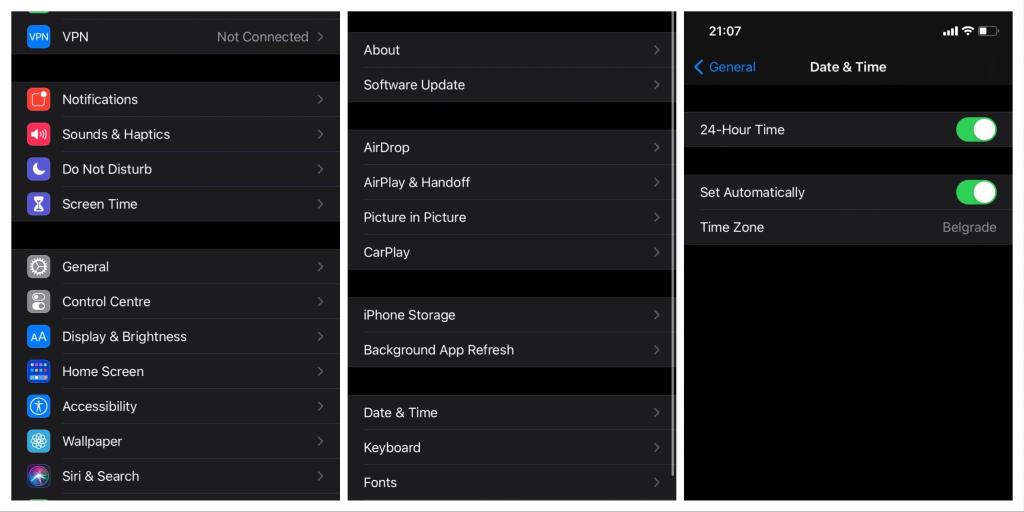
Paikallisen aikasi ja laitteen aikasi pitäisi nyt olla synkronoituina. Palaa sähköpostisovellukseen, jossa se yrittää muodostaa yhteyden uudelleen sähköpostipalvelimeen ja toivottavasti ongelmasi ratkeaa.
5. Palauta verkkoasetukset
Virheelliset tai vialliset verkkoasetukset voivat myös olla syynä ei voida vahvistaa palvelimen identiteettiä -virheeseen. Nollaa tämä palauttaa oletusverkon asetukset ja poistaa kaikki mukautetut verkkoasetukset, jotka sinä tai jokin muu kolmannen osapuolen sovellus on saattanut tehdä.
Voit nollata verkkoasetukset seuraavasti:
- Siirry kohtaan Asetukset > Yleiset > Nollaa .
- Napauta Palauta verkkoasetukset -painiketta.
- Anna salasana pyydettäessä.
- Vahvista napauttamalla Vahvista- painiketta.
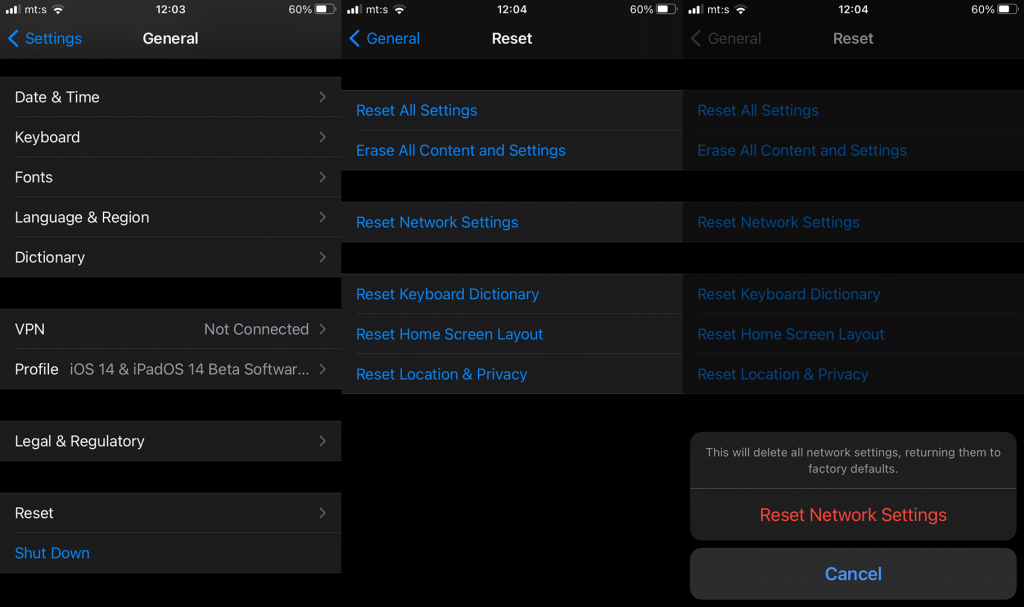
Palaa sähköpostisovellukseen, jotta iPhone voi käynnistää synkronointiprosessin uudelleen SSL-varmenteen ja sähköpostipalvelimen välillä.
Jos olet päässyt tähän asti ilman korjausta, saatat joutua ottamaan yhteyttä Apple-tukeen tai vierailemaan lähimmässä Apple-myymälässäsi, koska saattaa olla pieni mahdollisuus, että ongelma voi johtua laitteiston toimintahäiriöstä. Jos sinulla on kommentteja, kysymyksiä tai uusia ehdotuksia, jotka voivat auttaa muita, muista kirjoittaa ne alla oleviin kommentteihin.